Hvis du planlægger at få en Google Wi-Fi , spekulerer du sandsynligvis på, hvor mange punkter du har brug for. Læs denne artikel, så finder du svaret på dette spørgsmål.
Derudover vil vi forsøge at give dig nogle meget vigtige oplysninger relateret til Google Wi-Fi- point.
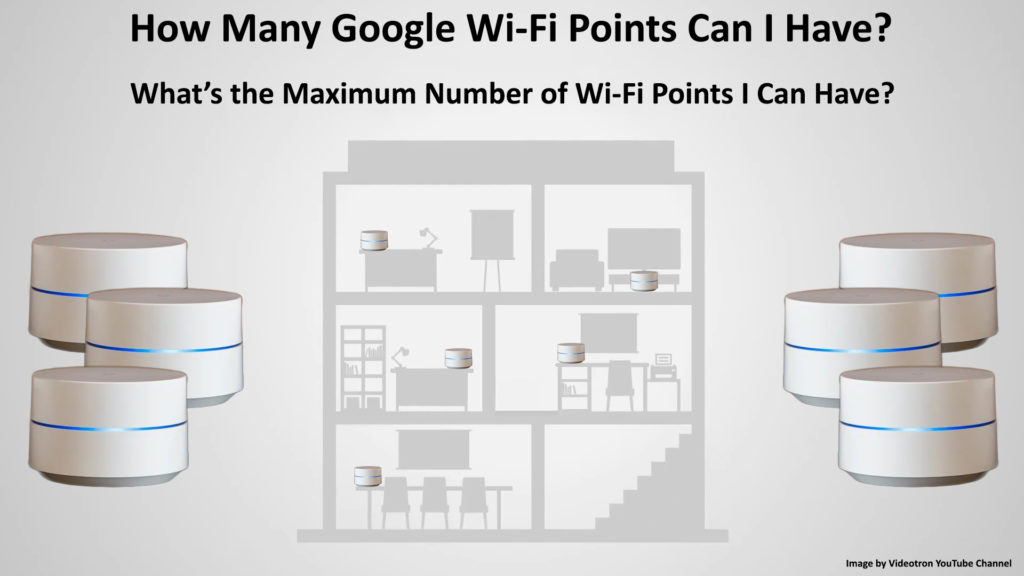
Grundlæggende oplysninger om Google Wi-Fi
- Google Wi-Fi er en del af hjemmemesh Wi-Fi-systemet .
- Dit hus har glat, pålidelig Wi-Fi-dækning takket være Google Wi-Fi, der indtager stedet for din konventionelle router .
- For at bruge Google Wi-Fi har du brug for en internetplan med din internetudbyder samt et modem til at oprette forbindelse til internettet. Det er også nødvendigt at have en Google -konto såvel som en smartphone med forudinstalleret Google Home -app.
- Kun Google Nest Wi-Fi , Google Wi-Fi og OnHub-routere og point kan bruges sammen med Google Wi-Fi til at lave et mesh-netværk (andre routere er uforenelige med Google Wi-Fi).
- For at sikre den bedst mulige ydelse af Wi-Fi i hele huset, kan du tilføje flere Google Wi-Fi-point. Ved at tilføje dem har du en Wi-Fi-forbindelse på steder, hvor der ikke var nogen Wi-Fi før.
- Dit primære punkt skal tilsluttes modemet ved hjælp af et Ethernet -kabel . Alle andre Wi-Fi-punkter, der vil blive tilføjet, skal du forbinde trådløst, uden at bruge et Ethernet-kabel (selvfølgelig kan du hardwire dem, hvis du vil ).
- Google Wi-Fi giver dig et stærkt signal i hele huset-når du bevæger dig rundt i huset, skifter Google Wi-Fi automatisk dig til det punkt, der er tættest på dig, hvilket giver dig et fremragende Wi-Fi-signal til enhver tid.
Konfiguration af det primære Google Wi-Fi Point (Google Wi-Fi Router)
Her er hvordan man opretter det første/primære Wi-Fi-punkt:
- Åbn Google Home -appen på din iOS- eller Android -enhed (i tilfælde af at du ikke har applikationen endnu, download den).
- Find den perfekte placering til dit primære Wi-Fi-punkt . Vi anbefaler at finde det et sted, hvor det vil være synligt og ikke blokeres af møbler eller vægge. En tv -hylde ville være et perfekt sted.
- Sæt den ene ende af Ethernet-kablet i WAN-porten på din Google Wi-Fi-enhed.
- Sæt nu den anden ende af kablet i dit modem.
- Sæt strømadapteren i stikkontakten.
- Efter at have tilsluttet dit primære Google Wi-Fi-punkt til stikkontakten, skal du vente et halvt minut. Det blå lys skal begynde at blinke. Dette blinkende betyder, at du kan begynde opsætningen via appen.
- Åbn appen på din smartphone.
- Vælg Tilføj, og tryk derefter på opsætningsenheden.
- Klik på Ny enhed.
- Vælg Home.
- Dit Google Wi-Fi-punkt vil blive detekteret af appen. Vælg JA for at fortsætte.
- Scan QR-koden placeret i bunden af dit Google Wi-Fi-punkt.
- Vælg et eksisterende rum, eller lav et nyt til din router.
- For at afslutte opsætningen skal du følge trin-for-trin-instruktioner i appen.
- Dit trådløse netværk oprettes nu. Det kunne tage et par minutter.
Tilføjelse af et andet punkt
- Åbn Google Home -appen.
- Vælg Tilføj, og tryk derefter på Opsætningsenheden.
- Tryk på ny enhed.
- Vælg Home (hvis anmodet).
- Din Wi-Fi-enhed vil blive detekteret af appen.
- Vælg JA for at fortsætte.
- Vælg dit Google Wi-Fi Point, hvis der og derefter trykker på næste gang.
- Nu skal du scanne QR-koden i bunden af dit Google Wi-Fi-punkt. For at fortsætte uden at scanne QR -koden skal du klikke på Fortsæt uden scanning, men så skal du indtaste opsætningstasten, der er placeret på enhedsbunden.
- Dit Google Wi-Fi-punkt er nu forbundet.
- For at afslutte opsætningen skal du følge trin-for-trin-instruktioner.
- Hvis du vil tilføje flere Google Wi-Fi-point , skal du gentage denne procedure.
Opsætning af Google Wi-Fi-router og point
Håndtering af opsætningsproblemer
I sjældne tilfælde kan du opleve nogle problemer, mens du sætter punktet . Hvis du befinder dig i en sådan situation, vil det være meget nyttigt at vide, hvad du skal gøre. Her er nogle af de forslag, der med succes skulle eliminere problemerne:
- Vi starter med den enkleste løsning - du skal slukke for modemet, derefter routeren og til sidst pointen. Tænd dem nu igen.
- Kontroller, om alle punkter er tilsluttet det rigtige Wi-Fi-netværk .
- Nulstil dit Google Wi-Fi-punkt til fabriksindstillinger.
Hvordan man nulstiller Google Wi-Fi til fabriksstandarder
- Hvis ingen af disse lette rettelser løser problemet, skal du kontakte kundesupport, de skal vide, hvad problemet er.
Hvor mange Google Wi-Fi-point kan jeg have?
Nu, hvor vi har dækket det grundlæggende i Google Wi-Fi og vist dig, hvordan du indstiller det, lad os tale om, hvor mange af disse punkter du kan have.
Det højeste antal Wi-Fi-point i et netværk rådes til at være fem. Hvorfor?
Du skal vide, at brug af mere end 5 enheder kan påvirke Wi-Fi-netværket negativt. Derudover behøver du ikke at tilføje mere end 5 point. Det optimale antal Google Wi-Fi-point er to. Selv hvis du bor i et lidt større hus, skal 2 point være nok.
Et Google Wi-Fi-punkt dækker 1.500 kvadratmeter. Så hvis du kun kombinerer et Google Wi-Fi-punkt med et Google Nest Wi-Fi-router (som dækker 2200 kvadratmeter), kan du dække 3.700 kvadratmeter. Med to punkter kan du dække 5.200 kvadratmeter med tre 6.700 kvadratmeter med fire 8.200 kvadratmeter. Endelig, med maksimalt 5 Wi-Fi-point, kan du dække 9.700 kvadratmeter, hvilket er mere end nok for enhver husstand. Du forstår, at størrelsen på huset er den vigtigste faktor, der påvirker antallet af nødvendige Wi-Fi-point.
Derudover kan opførelsen af huset, mere præcist vægge, møbler og andre ting, der blokerer Wi-Fi-signaler, også påvirke antallet af krævede punkter. Et Google Wi-Fi-punkt fungerer bedst, når det er synligt og ikke blokeret af hindringer. Hindringer kan forstyrre Wi-Fi-signalet, så hvis der er mange faste hindringer (konkrete vægge) i dit hjem, har du muligvis brug for et ekstra punkt til at dække hele hjemmet (når du placerer punkterne, så prøv at undgå forhindringer, vi nævnte) .
Som du kunne se, er der ikke et enkelt svar på spørgsmålet, hvor mange Google Wi-Fi-point kan jeg have, fordi det er individuelt for hver bruger og hans behov og afhænger primært af, hvilket område du vil dække med Wi-Fi.
Konklusion
Ved hjælp af tip og råd fra denne artikel skal du være i stand til at konfigurere din Google Wi-Fi-enhed uden problemer. Vi håber, at dette indlæg gjorde det let for dig at bestemme nøjagtigt, hvor mange punkter du har brug for til din Wi-Fi-opsætning.
